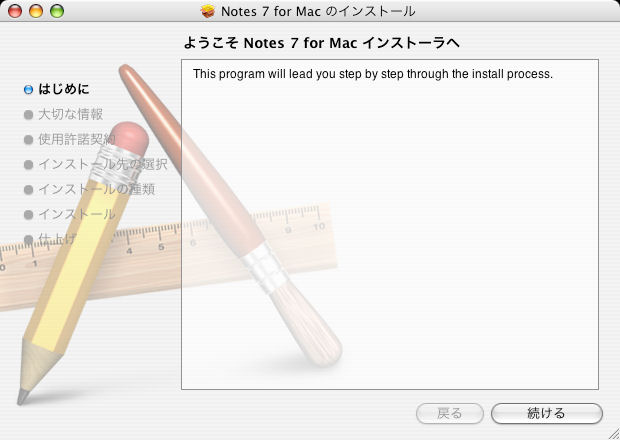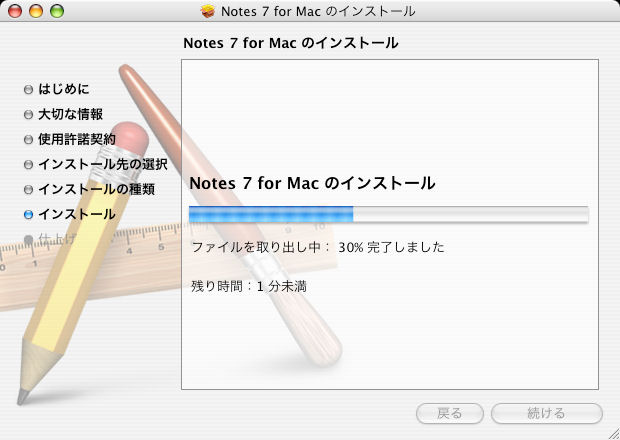Lotus Notes 7.03 for Mac
2007年9月に英語版Lotus Notes 7.03 for Macがリリースされました。
※英語版でも日本語が利用できます。
ここではMac OS Xへの英語版Lotus Notes 7.03 for Macの導入・利用例を簡単に紹介します。
- Lotus Notes 7.03の導入
- GUIインストーラの起動
Lotus Notes 7.03 for Macのインストーラ(Lotus Notes Installer.pkg)をダブルクリックしてインストーラを起動します。
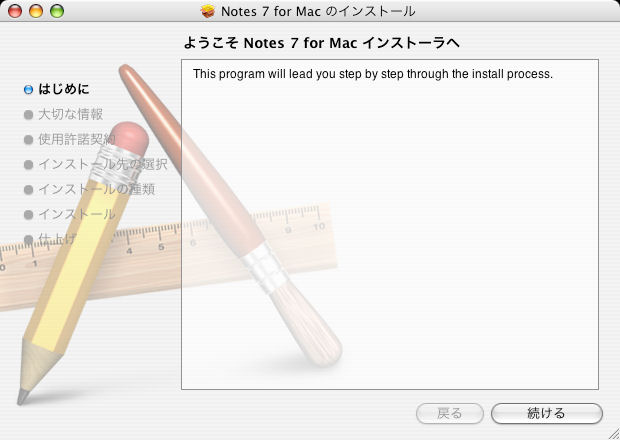
- 大切な情報
ここではアプリケーションフォルダとノーツデータフォルダの情報が表示されます。
- 使用許諾への同意
- インストール先の選択
インストール先はデフォルト(通常はMacintosh HD)のままです。
- インストールの開始
<インストール>ボタンをクリックするとインストールが開始されます。
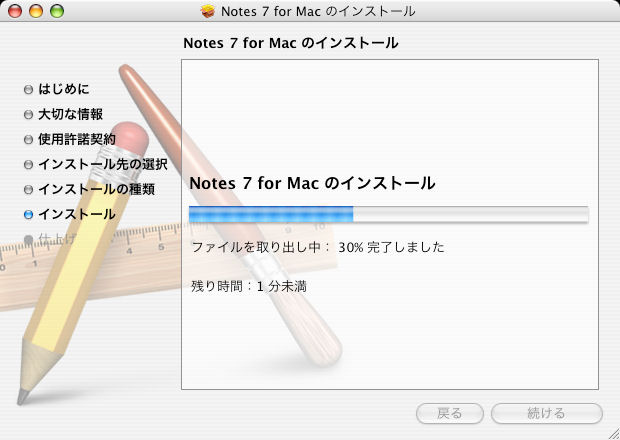
- インストールの完了
- ノーツ起動アイコン
ノーツの起動アイコン(Notes)はアプリケーションフォルダに生成されます。
- Lotus Notes 7.03の設定
- Lotus Notes 7.03の起動
アプリケーションフォルダからNotesを起動します。
- Lotus Notes Client Configurationの開始

- User Informationの設定
- Instant Messagingの設定

- Additional Services
ここではインターネットメール、ニュースグループ、レプリケーション等の設定を行います。
- セットアップ終了
セットアップ終了の旨のダイアログ(「Notes setup is completed!」)が表示されます。

- Lotus Notes 7 setup
Welcome Pageの設定を行います。

通常は<No thanks,just give me the defaults>の選択でデフォルトのWelcomeページが表示されます。
- Welcomeページのカスタマイズ
Lotus Notes 7からWelcomeページのパターンとして「My Work」が追加されました。
「My Work」の作成ウィザードを利用して「My Work」ベースのWelcomeページを複数作成できるようになっています。
- Lotus Notes 7.03の利用
- 「Welcome」タブの表示
Lotus Notes 7.03の「Welcome」タブを表示してみます。

- ノーツDBの作成
[File]-[Database]-[New]でノーツDBを作成できます。
ここではテンプレートして「Discussion - Notes & Web(7)」を適用してみました。
- 文書の編集
英語版Lotus Notes 7.03でもノーツ文書に日本語を変換入力できます。

- プリファレンス設定
[Lotus Notes]-[Preferences]-[User Preferences]でユーザプリファレンスを設定できます。

User Preferencesの[International]ではJapaneseが標準設定されています。
- ヘルプ確認
[Help]-[Help Topics]でNotes 7の新機能確認等が行えます。